FAQ
Hieronder vind je een overzicht van veel gestelde vragen en antwoorden.
Blijf je desondanks met onbeantwoorde vragen zitten, kijk dan ook eens in de Gebruikershandleiding of stuur ons een berichtje via het Contactformulier.
REGISTEREN EN FOTO'S UPLOADEN
Hoe kan ik mij registeren? Deze stappen staan beschreven in de Gebruikershandleiding
Hoe kan ik een foto uploaden? Deze stappen staan beschreven in de Gebruikershandleiding
Aan welke afmetingen moet een upload voldoen?
- De maximale (aanbevolen!) afmetingen zijn 1080 pixels hoog met een maximale breedte van 1920 pixels.
- De minimale afmetingen zijn 750 pixels hoog met een maximale breedte van 1920 pixels.
- Deze afmetingen gelden zowel voor liggende, staande als vierkante foto’s.
- De foto’s mogen maximaal 2 Mb groot zijn.
Hoeveel foto's mag ik insturen? Je mag maximaal 2 foto's per dag uploaden
Aan welke criteria moet mijn foto voldoen? Dit staat uitgebreid beschreven in de Informatie en voorwaarden.
OVER JOUW FOTO'S
Mag ik mijn foto’s voorzien van een rand, logo, beeldmerk of naam? Beeldmerken in de vorm van watermerken, logo’s of anderszins zijn niet gewenst omdat ze meestal ontsierend werken. Het plaatsen van de naam van de fotograaf wordt wel geaccepteerd, zolang deze onopvallend en in kleine letters in een van de hoeken geplaatst wordt. Het plaatsen van kaders of randen om foto’s is niet toegestaan.
Ik heb een foto geüpload maar zie deze niet verschijnen op de site, hoe kan dat? Om de kwaliteit van het beeldmateriaal te waarborgen worden de aangeboden foto’s door een team van gekwalificeerde natuurfotografen gemodereerd alvorens deze op de site worden gepubliceerd. We proberen je foto altijd zo snel mogelijk te plaatsen, maar soms kan het wat langer duren omdat in geval van twijfel meerdere moderatoren worden geraadpleegd.
Hoe gaat het in zijn werk wanneer mijn foto niet voldoet aan de gestelde kwaliteitseisen? Wanneer een foto van onvoldoende kwaliteit wordt bevonden wordt deze pas afgewezen als meerdere moderatoren dat hebben geconstateerd. De afwijzing gaat altijd gepaard met een motivering die je per mail ontvangt
Hoe kan ik iets wijzigen in de titel of omschrijving? Klik op de knop ‘Bewerk’, voer de wijzigingen uit en klik op ‘Opslaan’
Hoe kan ik een foto naar een andere categorie verplaatsen? Dit kan door ons even een verzoekje te sturen via het contactformulier.
Hoe kan ik een foto verwijderen? Dit kan door ons even een verzoekje te sturen via het contactformulier.
Hoe voer ik tags in bij mijn foto? Geef na het intypen van elke tag een enter of een komma om de tags van elkaar te scheiden. De tag moet niet worden voorafgegaan door een hashtag # deze wordt automatisch toegevoegd. Vermijd tags die uit veel woorden bestaan.
Ik heb een tag ingevoerd maar hij verdwijnt telkens en daardoor kan ik niet uploaden. Elke tag moet gevolgd worden door een enter of komma, je zult zien dat hij dan blijft staan.
Op de frontpage zien de kleuren van mijn foto er niet goed uit, hoe kan dat? Dit kleurverschil tussen de thumbnail op de frontpage en de foto wanneer je hem open klikt komt door de kleurruimte die je gebruikt. Bij ProPhoto RGB en Adobe RGB verdwijnen op de frontpage vooral bij geel en rood de frisse kleuren. Wanneer je kiest voor sRGB speelt dat probleem niet.
Hoe zorg ik ervoor dat mijn foto in sRGB wordt geplaatst? Dat doe je in Photoshop als volgt:
Open de foto in PS, ga in de bovenste menubalk naar BEWERKEN > omzetten in profiel
Kies bij de doelruimte: sRGB IEC61977-2.1
Engine: Adobe (AE)
Intent: Relatief colorimetric
Vink daarna de 3 vakjes onderaan in het menu allen aan
Druk op OK
SLA OP als Jpg zoals je dat normaal ook doet in Photoshop
In Lightroom: Kies bij het exporteren onder Bestandsinstellingen bij Kleurruimte voor sRGB
OVER HET GEBRUIK VAN DE SITE
Hoe kom ik in contact met een andere Deeldenatuur-gebruiker? Klik op de gebruikersnaam van de betreffende gebruiker (bijvoorbeeld in een reactie, bij zijn/haar foto, of zoek de gebruiker via de zoekfunctie). In het scherm dat nu opent klik je op ‘Privébericht’.
Hoe kom ik in contact met het Team van Deel de Natuur? Dat kan via het het Contactformulier.
Hoe kan ik meedoen aan het thema van de Maand? Upload je foto op de gebruikelijke wijze en kies bij Categorie voor optie 01-Thema van de Maand, vervolgens wordt je gevraagd een tweede categorie aan te vinken.
Hoeveel foto's mag ik inzenden voor het Thema van de Maand? Hier geldt het gebruikelijke aantal uploads : maximaal 2 per dag
Ik wil duimpjes uitdelen om te stemmen bij het Thema van de maand maar het lukt niet? Duimpjes uitdelen kan alleen als je bent ingelogd
Kan ik ergens zien door wie de duimpjes bij mijn foto gegeven zijn? Ja, door met je muis over het duimpje te bewegen zie je wie duimpjes gegeven heeft.
Waarom kan ik niet bij alle ingezonden foto's een duimpje geven? Deel de Natuur hecht meer waarde aan zinvolle commentaren dan aan een 'vind ik leuk' door middel van een duimpje, daarom is die mogelijkheid in principe niet beschikbaar. Echter, bij de ingezonden foto's in het thema van de maand gaan we na afloop van elke maand stemmen, wie de meeste stemmen heeft is de maandwinnaar. Dat stemmen doen we door middel van de duimpjes. Daarom is die mogelijkheid alleen maar beschikbaar bij foto's die zijn inzonden in de categorie Thema van de maand.
Ik wil graag een foto / fotograaf vinden of zelf gevonden worden? Dit kan door je foto Tags mee te geven. Deze steekwoorden kunnen in het laatste veld bij upload geplaatst worden of met de knop ‘Bewerk’ onder jouw foto. Plaats tussen de woorden een komma of geef een enter. De hashtag # hoef je hierbij niet in te voeren.
Op de Homepagina worden niet alle foto’s correct geladen en/of zie ik enkele blauwe vraagtekens? Grote kans dat je in het bezit bent van een IMac, Macbook of IPad. Dit heeft te maken met een te volle “cache” van jouw apparaat. Stuur ons even een berichtje via het contactformulier en we zullen je instructies toesturen hoe je dit gemakkelijk kunt oplossen.
OVER JE ACCOUNT EN PROFIEL
Ik ben mijn wachtwoord vergeten, wat nu? Na het invoeren van een foutief wachtwoord krijg je een knop ‘Wachtwoord vergeten?’ te zien. Klik hierop en volg de instructies op.
Ik heb andere problemen met inloggen, wat moet ik doen? Stuur ons even een berichtje via het contactformulier.
Hoe kan ik mijn wachtwoord wijzigen? Kies in het pulldown-menu bij je naam voor 'Instellingen’ Vul het nieuwe wachtwoord in en klik op ‘Bewaar veranderingen’
Hoe kan ik mijn emailadres wijzigen? Kies in het pulldown-menu bij je naam voor 'Instellingen’. Vul het nieuwe emailadres in en klik op ‘Bewaar veranderingen’
Kan ik mijn gebruikersnaam wijzigen? Onder Profiel/bewerken/gegevens kun je je gebruikersnaam wijzigen. Let op: Dit is de gebruikersnaam waarmee je inlogt en die op de site zichtbaar is voor andere gebruikers.
Hoe kan ik mijn account verwijderen? Dit kan door ons even een berichtje te sturen via het contactformulier. Vermelding van de reden van je verzoek stellen we op prijs.
Hoe kan ik een profielfoto toevoegen? Kies in het pulldown-menu bij je naam voor 'Profiel' en vervolgens voor 'Profielfoto bewerken'.
Het lukt mij niet om mijn profielfoto te wijzigen.
Dan is jouw profielfoto vermoedelijk gekoppeld aan Gravatar. Deze is altijd leidend boven de geüploade afbeelding. Zodra je jouw profielfoto op Gravatar aanpast zul je zien dat deze ook is aangepast op de website.
Hoe kan ik een omslagfoto toevoegen aan mijn profiel? Kies in het pulldown-menu bij je naam voor 'Profiel' en vervolgens voor 'Verander omslagfoto'
OVERIGE VRAGEN
Mijn vraag en het antwoord erop staat hier niet bij, wat moet ik doen? Stuur ons even een berichtje via het contactformulier.
Ik mis hier vragen waar gebruikers tegen aan lopen. Stuur ons even een berichtje via het contactformulier, dan voegen we deze vragen en antwoorden graag toe.




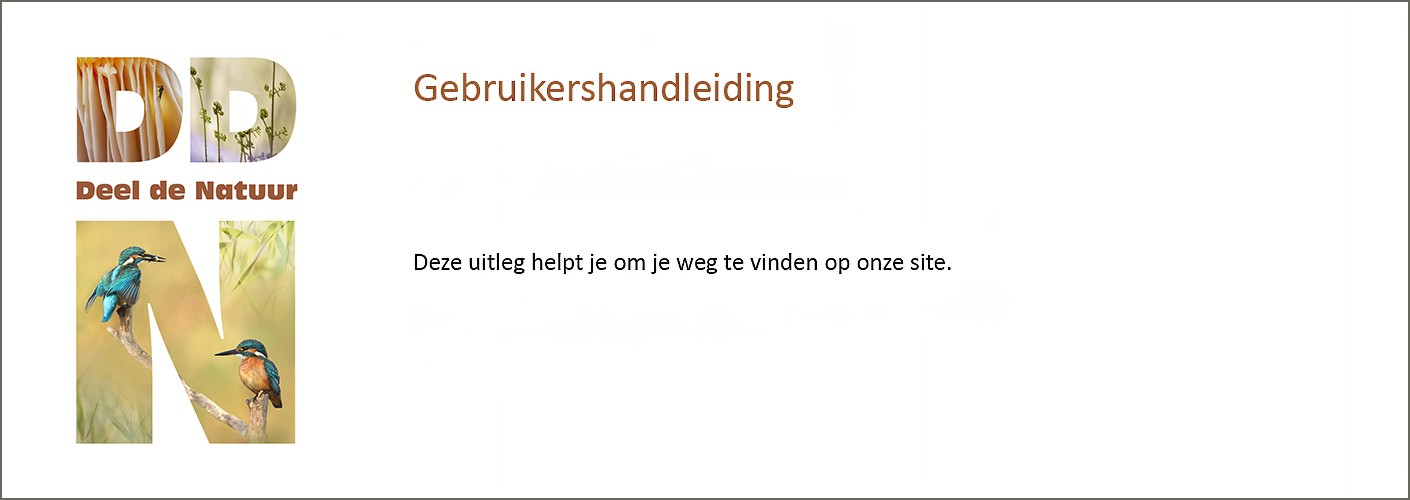



Reacties